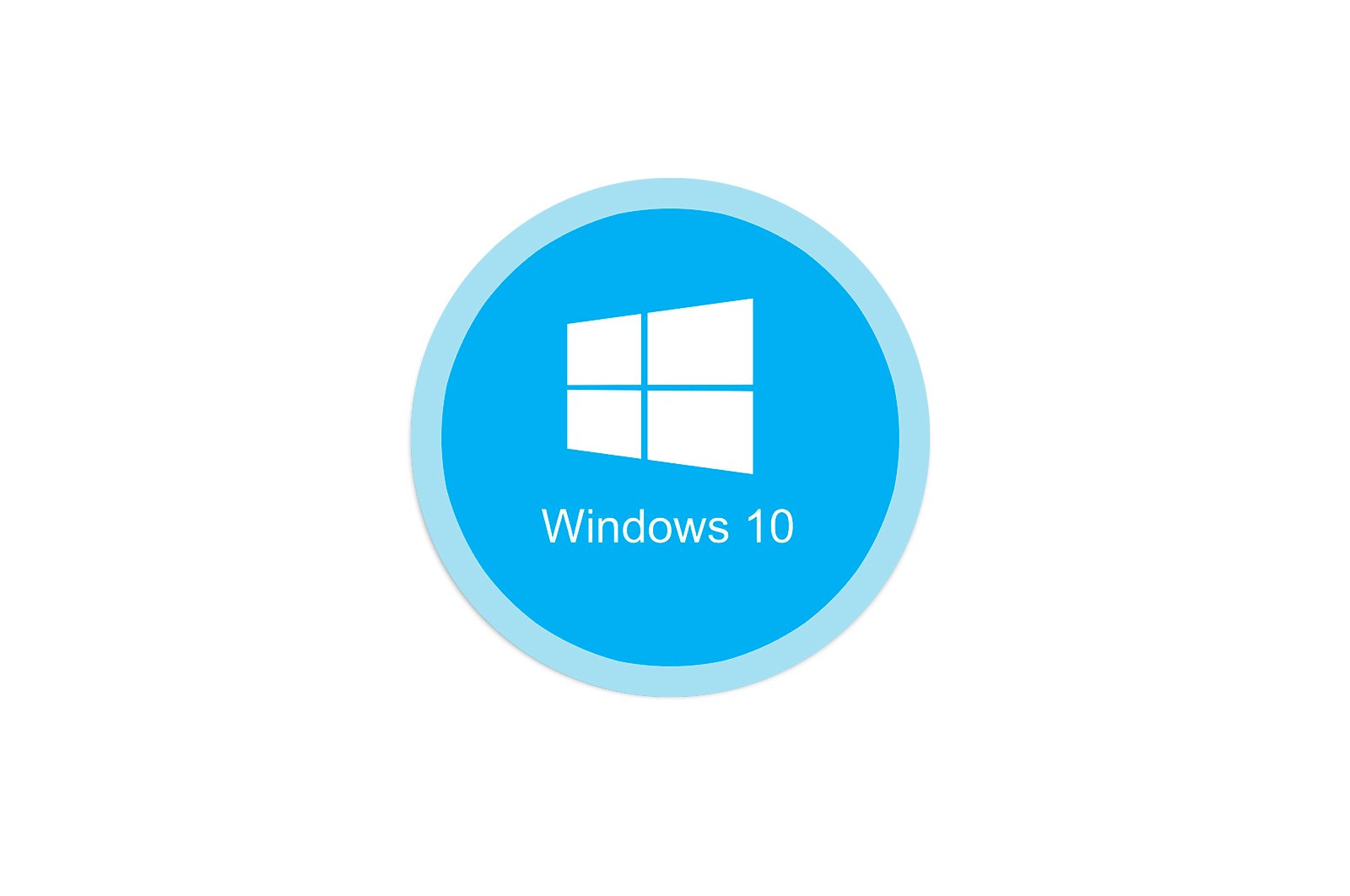
Windows 1 da SMBv10-ni yoqish haqida malumot
Quyidagi usullar bilan tanishishni boshlashdan oldin, shuni ta’kidlaymizki, SMBv1-dan masofaviy kirish vositasi sifatida foydalanish oddiy foydalanuvchi uchun ko’pincha kerak emas, chunki uni boshqa yordamchi texnologiyalar yordamida tashkil qilish osonroq. Bu haqda batafsil ma’lumotni quyidagi havolalardagi maqolalarda o’qishni taklif qilamiz.
Ko’proq o’qing:Windows 10 -da masofaviy ish stoliga ulanish usullari
1 -usul: Windows komponentini yoqing
Windows 10 -da har xil komponentlarni ulash imkonini beruvchi alohida modul mavjud. Bu SMBv1 -ni faollashtirishning eng oson yo’li bo’ladi va jarayon quyidagicha ko’rinadi:
-
- Ibrom «Boshlanish» va menyuga o’ting «Sozlash» .
- Bu erda bo’limni tanlang «Ilovalar» .
- Kategoriyada «Ilovalar va xususiyatlar», yozuvni bosgan pastki qismga o’ting «Dasturlar va xususiyatlar» bosish mumkin.
- Oynani oching «Windows funksiyalarini yoqish yoki o’chirish» a chap panel orqali.
- Katalogni qidiring «SMB 1.0 / CIFS fayl almashishni qo’llab-quvvatlash» Menyuda uni kengaytiring va barcha pastki papkalarni, shu jumladan asosiy toifani faollashtiring.
Agar hozirda texnologiya yoqilmagan bo’lsa, kompyuterni qayta ishga tushirishingiz kerak bo’ladi, chunki o’sha paytda SMB to’g’ri ishlashi uchun zarur bo’lgan ro’yxatga olish kitobi sozlamalari yangilanadi.
2 -usul: PowerShell uchun buyruq
Agar siz PowerShell bilan ishlashdan qo’rqmasangiz, SMBv1 -ni bitta buyruqni kiritish orqali faollashtirishingiz mumkin.
-
- Bilan bosing tugmasini bosing to’g’ri Boshlash menyusi va tanlang Windows PowerShell (Administrator) .
- PowerShell -da buyruqni joylashtiring
Enable-WindowsOptionalFeature -Online -FeatureName smb1protocolva bosing Qo’shiq . - Komponentni yoqish jarayoni tugashini kuting, bu bir necha daqiqa davom etadi.
- Keyin operatsiyani bajarish uchun kompyuterni qayta ishga tushirish uchun yuborishingiz kerak. Siz hozir javob bermasligingiz mumkin.
- Keyin PowerShell SMBv1 muvaffaqiyatli ishga tushirilganligi va ishlayotganligi haqidagi ma’lumotlarni ko’rsatadi.
Bundan tashqari, biz PowerShell uchun boshqa ikkita buyruqni qayd qilamiz, ular Windowsda ushbu komponent bilan ko’proq ishlashda foydali bo’lishi mumkin:
Get-WindowsFeature FS-SMB1— SMBv1 hozirda qanday holatda ekanligini bilish imkonini beradi.Disable-WindowsOptionalFeature -Online -FeatureName smb1protocol— komponentni o’chirib qo’yadi.
3 -usul: guruh siyosatini boshqarish
E’tibor bering, bu parametr faqat barcha mahalliy kompyuterlarda SMBv1 ni sozlamoqchi bo’lgan domen egalari uchun mos keladi. Oddiy foydalanuvchilarga bu variantdan foydalanishni tavsiya etmaymiz; oldingi ikkitasida to’xtash yaxshiroqdir.
- Siz avval guruh siyosatini boshqarish vositasini operatsion tizimga qo’shishingiz kerak. Buning uchun oching boshlash va borish konfiguratsiya .
- Bo’limni ochish «Ilovalar» .
- Birinchi toifada siz ro’yxatdan o’tishga qiziqasiz «Qo’shimcha funktsiyalar» bosish mumkin.
- Ustiga bosing «Komponent qo’shish» sizning tanlovingizga o’tish uchun.
- Izladim RSAT: Boshqaruv vositalari guruh siyosati» ro’yxatda va o’rnatishni ishga tushiring.
- Oldingi menyuga qayting va o’rnatish jarayonini kuzatib boring.
- Keyin ro’yxatda komponent mavjudligini tekshiring va barcha o’zgarishlar kuchga kirishi uchun kompyuterni qayta ishga tushiring.
- Operatsion tizimga domen egasining nomi bilan kiring, oching la yordamchi dastur Yuguring orqali Win + R va yozing
gpmc.msctugmachani bosish Kirish . - Guruh siyosati yuklanishini kuting.
- U erda asosiy bo’limni oching «Guruh siyosatini boshqarish» va yozuvni toping.
Ro’yxatga olish ma’lumotlarini quyida keltirilgan ro’yxatga muvofiq to’ldirish kifoya
- harakat :
Создать - Bush :
HKEY_LOCAL_MACHINE - Bo’lim yo’li :
SYSTEMCurrentControlSetServicesLanmanServerParameters - Parametr nomi :
SMB1 - Parametr turi :
REG_DWORD - Ma’nosi :
1
Qolgan narsa o’zgarishlarni ro’yxatga olish kitobida saqlash va kuchga kirishi uchun kompyuterni qayta ishga tushirish. Agar siz kelajakda parametrni o’chirmoqchi bo’lsangiz, uning qiymatini o’zgartiring «0» .
Texnologiyalar, Windows 10
Windows 1 da SMBv10-ni yoqish